به روزرسانی کامل یا بسته ارتقا نسخه اندروید سالانه در ماه آگوست منتشر می شود. دستگاه هایی که از سیستم اندروید استفاده می کنند (مانند سامسونگ، هواوی و غیره) بسته نرم افزاری را دریافت می کنند و در گوشی همراه خود با پیغام آپدیت جدید سیستم عامل اندروید مواجه می شوند. اما سؤال مهم این است: «چگونه سیستم عامل اندروید گوشی را ارتقا دهیم و اینکه اصلاً ارتقا دادن اندروید (Android Upgrade OS) کار درستی است؟ و ارتقا اندروید چه فایده دارد؟» برای پاسخ به این پرسش ها با این سری از مقالات آموزشی سایت اموزش برنامه نویسی الکامکو همراه باشید.
بروزرسانی گوشی چیست؟
بروزرسانی گوشی به معنای نصب و اجرای آخرین نسخههای نرمافزاری (سیستم عامل) بر روی گوشی شما است. بروزرسانیها معمولاً توسط تولیدکنندگان گوشیها و سیستمعاملهای مورد استفاده، مانند اندروید یا iOS (برای آیفون)، ارائه میشوند.
بروزرسانیها میتوانند شامل بهبودهای امنیتی، بهبود عملکرد سیستم، اضافه کردن ویژگیهای جدید، رفع باگها و مشکلات قبلی و بهبود تجربه کاربری باشند.
برای بروزرسانی گوشی خود، معمولاً میتوانید به تنظیمات گوشی خود بروید و قسمت “بروزرسانی نرمافزار” یا “بهروزرسانی سیستم” را پیدا کنید. در این قسمت، میتوانید بررسی کنید که آیا نسخه جدیدی از سیستم عامل برای گوشی شما موجود است یا خیر. در صورت وجود بروزرسانی، میتوانید آن را دانلود و نصب کنید.
قبل از انجام بروزرسانیها، مهم است که اطلاعات مهم خود را پشتیبانگیری کنید و باتری گوشی شما به اندازه کافی شارژ شده باشد یا به شارژر متصل باشد. همچنین، توصیه میشود قبل از بروزرسانی، اطلاعاتی در مورد تغییرات و اثرات بروزرسانی مورد نظر خود را بخوانید و در صورت نیاز به راهنمایی، با پشتیبانی تولیدکننده گوشی تماس بگیرید.
آیا امکان افزایش اندروید گوشی برای همه گوشی ها وجود دارد؟
امکان ارتقا اندروید برای همه گوشیها وجود ندارد. بروزرسانیهای اندروید بسته به تصمیم سازندگان گوشی، نوع گوشی و نسخه اندرویدی که در حال حاضر در آن نصب است، متفاوت است. در ادامه توضیح میدهم:
۱. گوشیهای پیکسل (Pixel): گوشیهای پیکسل که توسط گوگل تولید میشوند، از بروزرسانیهای اندروید بسیار سریع بهره میبرند. این گوشیها عموماً اولین گوشیها هستند که نسخههای جدید اندروید را دریافت میکنند و بروزرسانیها برای آنها تا چند سال پس از عرضه ادامه مییابد.
۲. گوشیهای نکسوس (Nexus): گوشیهای نکسوس که توسط گوگل تولید شدهاند، نیز از بروزرسانیهای سریع برخوردار هستند و تا چند سال بعد از عرضه به روزرسانی میشوند. با این حال، بعضی از گوشیهای نکسوس پس از مدتی از تاریخ عرضه، از بروزرسانی پشتیبانی نمیکنند.
۳. گوشیهای دیگر: بروزرسانیهای اندروید برای گوشیهای دیگر توسط سازندگان مختلف مدیریت میشود. برخی از سازندگان، بروزرسانیهای منظم را برای گوشیهای خود ارائه میدهند، اما برخی دیگر تنها برای گوشیهای ارزان قیمت یا گوشیهای جدیدتر بروزرسانی را ارائه میکنند. همچنین، تعداد بروزرسانیها و مدت زمانی که گوشیها برای دریافت بروزرسانیها پشتیبانی میشوند، ممکن است بسته به سیاستهای سازنده متفاوت باشد.
بنابراین، قبل از خرید یک گوشی، مناسب است از سازنده گوشی و سیاست بروزرسانی آنها آگاه شوید. همچنین، حتماً بروزرسانیها را از طریق تنظیمات گوشیتان بررسی کنید تا از دریافت و نصب بروزرسانیهای موجود مطلع شوید.
پیشنهاد دوره » دوره آموزش دات نت کور مهارت محور با ساخت پروژه های حرفه ای، از پایه تا فوق پیشرفته
ارتقا اندروید خوب است یا بد؟
هر زمان که نسخه جدید اندروید به گوشی های هوشمند ارسال می شود ذاتاً شامل خطاهایی است یا اشکالاتی دارد که توسعه دهندگان می خواهند آنها را فراخوانی کنند. تلاش برای کاهش تعداد این اشکالات یکی از اهداف اصلی مهندسان است. برخی از اشکالات عملکردی هستند که تجربه کاربری نامناسبی را در اختیار کاربر قرار می دهد، برخی دیگر امنیت هستند.
اکثر اشکالات امنیتی بسیار پیچیدهتر شده اند. اما در اصل ، یک خطا در برنامه به شخص ثالث اجازه می دهد تا به گوشی کاربر اصلی دسترسی داشته باشد. ارتقا نسخه اندروید موبایل باعث برطرف شدن این اشکالات می شود. بنابراین، به روزرسانی نسخه جدید اندروید نه تنها کار بدی نیست بلکه انجام آن به حل مشکلات عمده نسخه قدیمی کمک می کند.
همچنین بخوانید: معرفی تمامی نسخه های اندروید (اولین تا آخرین نسخه اندروید)
روش های ارتقا اندروید گوشی
برای به روز رسانی گوشی اندرویدی خود، می توانید از یکی از دو روش زیر استفاده کنید:
-
روش اول ارتقا اندروید گوشی – بهروزرسانی OTA:
این روش سادهترین و سریعترین روش است. برای انجام این کار، باید به تنظیمات گوشی بروید و به بخش “سیستم” بروید. در این بخش، گزینه “بهروزرسانی سیستم” را پیدا کنید و بررسی کنید که آیا بهروزرسانی جدیدی برای گوشی شما موجود است یا خیر. اگر بهروزرسانی جدیدی موجود بود، میتوانید آن را دانلود و نصب کنید.
مراحل ارتقا اندروید گوشی با روش بهروزرسانی OTA
- گوشی خود را روشن کنید.
- به تنظیمات گوشی بروید.
- به بخش “سیستم” بروید.
- گزینه “بهروزرسانی سیستم” را پیدا کنید.
- بررسی کنید که آیا بهروزرسانی جدیدی برای گوشی شما موجود است یا خیر.
- اگر بهروزرسانی جدیدی موجود بود، روی “دانلود و نصب” ضربه بزنید.
- منتظر بمانید تا فرآیند دانلود و نصب تکمیل شود.
- گوشی خود را مجدداً راهاندازی کنید.
نکات
- قبل از شروع فرآیند ارتقا، از تمام دادههای خود نسخه پشتیبان تهیه کنید.
- اگر در حین فرآیند ارتقا مشکلی رخ داد، گوشی خود را به مرکز خدمات مجاز ببرید.
مشکلات احتمالی
- اگر گوشی شما در حین دانلود یا نصب بهروزرسانی گیر کرد، دکمه پاور را به مدت ۱۰ ثانیه فشار داده و نگه دارید تا گوشی خاموش شود. سپس، گوشی را مجدداً روشن کرده و مراحل ارتقا را از ابتدا شروع کنید.
- اگر فرآیند نصب بهروزرسانی با موفقیت انجام نشد، گوشی خود را به مرکز خدمات مجاز ببرید.
در اینجا برخی از مزایای بهروزرسانی OTA اندروید آورده شده است:
- ساده و آسان
- سریع و راحت
- نیازی به دانش فنی ندارد
در اینجا برخی از معایب بهروزرسانی OTA اندروید آورده شده است:
- ممکن است بهروزرسانیهای جدید به سرعت در دسترس نباشند
- ممکن است بهروزرسانیهای جدید با تمام برنامهها سازگار نباشند
-
روش دوم ارتقا اندروید گوشی – نصب دستی:
مرحله ۱ برای ارتقا نسخه اندروید: وای فای دستگاه خود را قرار دهید
همانطور که در تصویر زیر مشاهده می کنید، بالای صفحه خود را به پایین بکشید و روی دکمه Wi-Fi ضربه بزنید.
مرحله ۲ برای ارتقا نسخه اندروید: به تنظیمات دستگاه خود بروید
به تنظیمات (Settings) دستگاه خود بروید و روی آن ضربه بزنید، این کار از طریق منوی برنامه یا نوار اعلان انجام می شود.
مرحله ۳ برای ارتقا نسخه اندروید: به پایین اسکرول کنید و روی «درباره دستگاه» ضربه بزنید
وقتی روی تنظیمات ضربه می زنید، درباره دستگاه (About Phone) را در قسمت پایین صفجه گوشی همراه خود مشاهده خواهید کرد.
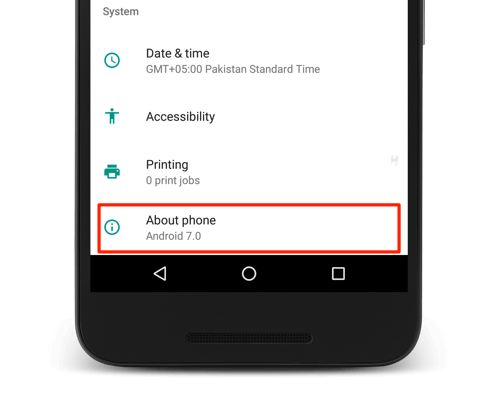 مرحله ۴ برای ارتقا نسخه اندروید: روی به روزرسانی نرم افزار ضربه بزنید
مرحله ۴ برای ارتقا نسخه اندروید: روی به روزرسانی نرم افزار ضربه بزنید
در این صفحه عنوان به روز رسانی نرم افزار (Software Update) را مشاهده خواهید کرد. روی این قسمت ضربه بزنید.
مرحله ۵ برای ارتقا نسخه اندروید: روی بروزرسانی ضربه بزنید
اگر نسخه جدید آپدیت اندروید برای دستگاه شما موجود باشد، همانطور که در تصویر زیر مشاهده می کنید، نمایش داده می شود.
مرحله ۶ برای ارتقا نسخه اندروید: روی نصب ضربه بزنید
بلافاصله روی نصب (Install) ضربه بزنید. بارگیری و نصب شروع می شود. باید منتظر بمانید تا نصب کامل شود. دستگاه شما پس از نصب مجدداً راه اندازی (Restart) می شود.
هر برند گوشی همراه ممکن است رابط کاربری متفاوتی داشته باشد. اما همۀ آنها تقریباً مشابه هستند، لازم است به بخش تنظیمات و سپس به قسمت «درباره تلفن» بروید تا شماره مدل موبایل و همچنین طریقه ارتقا اندروید را مشاهده کنید.
نکته: در صفحه به روز رسانی نرم افزار (Software Update) می توانید تیک دانلود اتوماتیک را بزنید تا وای فای دستگاه هر زمان که روشن شد و اگر هم ورژن جدید موجود بود، ارتقا خودکار اندروید انجام می شود.
اموزش ارتقا اندروید گوشی با کامپیوتر
برای ارتقا اندروید گوشی با کامپیوتر، به موارد زیر نیاز دارید:
- گوشی اندرویدی
- کامپیوتر
- کابل USB
- درایور USB گوشی
- فایلهای بهروزرسانی اندروید
مراحل ارتقا ورژن اندروید با کامپیوتر
- گوشی خود را خاموش کنید.
- گوشی خود را به کامپیوتر وصل کنید.
- درایور USB گوشی خود را نصب کنید.
- فایلهای بهروزرسانی اندروید را از وب سایت سازنده گوشی خود دانلود کنید.
- فایلهای بهروزرسانی اندروید را در پوشهای روی کامپیوتر خود کپی کنید.
- گوشی خود را از کامپیوتر جدا کنید.
- گوشی خود را روشن کنید و آن را به حالت ریکاوری ببرید.
- در حالت ریکاوری، گزینه “Update from USB” را انتخاب کنید.
- کامپیوتر خود را انتخاب کنید و روی “Start” کلیک کنید.
- منتظر بمانید تا فرآیند نصب بهروزرسانی تکمیل شود.
- پس از تکمیل فرآیند نصب، گوشی خود را مجدداً راهاندازی کنید.
جزئیات مراحل ارتقا ورژن اندروید با کامپیوتر
۱. خاموش کردن گوشی
برای جلوگیری از مشکلات، قبل از شروع فرآیند ارتقا، گوشی خود را خاموش کنید.
۲. اتصال گوشی به کامپیوتر
گوشی خود را با استفاده از کابل USB به کامپیوتر وصل کنید.
۳. نصب درایور USB گوشی
درایور USB گوشی را از وب سایت سازنده گوشی خود دانلود و نصب کنید. این درایور به کامپیوتر شما اجازه میدهد تا با گوشی شما ارتباط برقرار کند.
۴. دانلود فایلهای بهروزرسانی اندروید
فایلهای بهروزرسانی اندروید را از وب سایت سازنده گوشی خود دانلود کنید. این فایلها معمولاً به صورت یک فایل ZIP یا IMG ارائه میشوند.
۵. کپی فایلهای بهروزرسانی اندروید
فایلهای بهروزرسانی اندروید را در پوشهای روی کامپیوتر خود کپی کنید.
۶. جدا کردن گوشی از کامپیوتر
پس از دانلود فایلهای بهروزرسانی اندروید، گوشی خود را از کامپیوتر جدا کنید.
۷. بردن گوشی به حالت ریکاوری
برای وارد شدن به حالت ریکاوری، کلیدهای خاصی را باید در هنگام روشن کردن گوشی خود فشار دهید. کلیدهای مورد نیاز برای وارد شدن به حالت ریکاوری بسته به مدل گوشی شما متفاوت است.
۸. انتخاب گزینه “Update from USB”
پس از وارد شدن به حالت ریکاوری، گزینه “Update from USB” را انتخاب کنید.
۹. انتخاب کامپیوتر
در صفحه بعدی، کامپیوتر خود را انتخاب کنید و روی “Start” کلیک کنید.
۱۰. انتظار برای تکمیل فرآیند نصب
منتظر بمانید تا فرآیند نصب بهروزرسانی تکمیل شود. این فرآیند ممکن است چند دقیقه طول بکشد.
۱۱. راهاندازی مجدد گوشی
پس از تکمیل فرآیند نصب، گوشی خود را مجدداً راهاندازی کنید.
نکات ارتقا سیستم عامل اندروید با کامپیوتر
- قبل از شروع فرآیند ارتقا، از تمام دادههای خود نسخه پشتیبان تهیه کنید.
- اگر در حین فرآیند ارتقا مشکلی رخ داد، گوشی خود را به مرکز خدمات مجاز ببرید.
مشکلات احتمالی ارتقای اندروید گوشی با کامپیوتر
- اگر گوشی شما در حالت ریکاوری گیر کرد، دکمه پاور را به مدت ۱۰ ثانیه فشار داده و نگه دارید تا گوشی خاموش شود. سپس، گوشی را مجدداً روشن کرده و مراحل ارتقا را از ابتدا شروع کنید.
- اگر فرآیند نصب بهروزرسانی با موفقیت انجام نشد، گوشی خود را به مرکز خدمات مجاز ببرید.
کلام آخر برای ارتقا ورژن اندروید
ارتقا اندروید دستگاههم برای کاربران و هم برای توسعه دهندگان مهم است. بنابراین، باید به عنوان جزئی جدایی ناپذیر از خدمات توسعه تلفن همراه در نظر گرفته شود. چگونگی ارتقا سیستم عامل اندروید کار ساده ای است! تنها با چند ضربه می توانید اندروید گوشی همراه خود را ارتقا دهید. این کار باعث می شود تا گوشی از نظر امنیتی، سرعت و کارآیی بهبود چشمگیری پیدا کند. با آپدیت سیستم عامل اندروید گوشی حتی می توانید از پس زمینه و ویژگی های ظاهری زیبا و جدید موبایل خود نهایت لذت را ببرید.
سوالات متداول درباره بروزرسانی اندروید گوشی
چگونه میتوانم بفهمم که آیا گوشی من به روز است یا خیر؟
برای بررسی اینکه آیا گوشی شما به روز است یا خیر، میتوانید از روشهای زیر استفاده کنید:
۱. برای اطلاع از بروزرسانی گوشی بررسی بخش “بروزرسانی نرمافزار” یا “بهروزرسانی سیستم” در تنظیمات: به تنظیمات گوشی خود بروید و بخش مربوط به بروزرسانی نرمافزار را پیدا کنید. این بخش ممکن است در قسمت “درباره گوشی” یا “نرمافزار” قرار داشته باشد. در این بخش، میتوانید بررسی کنید که آیا نسخه جدیدی از سیستم عامل برای گوشی شما موجود است یا خیر. در صورت وجود بروزرسانی، میتوانید آن را دانلود و نصب کنید.
۲. بررسی اعلانها و پیامها: گاهی اوقات، سیستم عامل گوشی شما ممکن است به شما اعلان یا پیامی درباره بروزرسانی موجودیتها دهد. این اعلانها معمولاً در نوار اعلانها (Notification Bar) نمایش داده میشوند. بنابراین، با دیدن این اعلانها، میتوانید بفهمید که آیا بروزرسانیهای جدید برای گوشی شما موجود است یا خیر.
۳. جستجوی اینترنتی: میتوانید به صورت آنلاین جستجو کنید تا ببینید که آیا نسخه جدیدی از سیستم عامل برای گوشی شما منتشر شده است یا خیر. برای این منظور، معمولاً کافی است که مدل گوشی و نسخه سیستم عامل خود را در موتورهای جستجو وارد کنید و اطلاعات مربوطه را بیابید.
توجه داشته باشید که روشها برای بررسی بروزرسانی گوشی ممکن است بسته به سیستم عامل گوشی شما متفاوت باشد.
چگونه میتوانم از اطلاعات گوشی قبل از ارتقا نسخه اندروید پشتیبانگیری کنم؟
برای پشتیبانگیری از اطلاعات گوشی خود، میتوانید از روشهای زیر استفاده کنید:
۱. استفاده از سرویسهای پشتیبانگیری ابری (Cloud Backup): بسیاری از گوشیها امکانات پشتیبانگیری از طریق سرویسهای ابری مانند Google Drive (برای گوشیهای اندروید) و iCloud (برای آیفون) را دارند. با وارد کردن حساب کاربری خود و فعالسازی پشتیبانگیری اتوماتیک، میتوانید اطلاعات خود را شامل مخاطبین، تقویم، عکسها، ویدیوها و فایلهای مختلف در فضای ابری ذخیره کنید. این روش به شما امکان بازیابی آسان اطلاعات پشتیبانگیری شده را در صورت نیاز میدهد.
۲. استفاده از نرمافزارهای پشتیبانگیری شخصی: میتوانید از نرمافزارهای پشتیبانگیری شخصی استفاده کنید که بر روی گوشی شما نصب میشوند. این نرمافزارها به شما امکان میدهند تا اطلاعات مختلف خود را مانند مخاطبین، پیامها، عکسها، ویدیوها و تنظیمات را در حافظه داخلی یا کارت حافظه گوشیتان پشتیبانگیری کنید. معمولاً این نرمافزارها قابلیت برنامهریزی پشتیبانگیری خودکار را نیز دارند.
۳. اتصال به رایانه و کپی اطلاعات: با اتصال گوشی به رایانه از طریق کابل USB، میتوانید به اطلاعات گوشی دسترسی پیدا کنید و آنها را در رایانه خود ذخیره کنید. میتوانید فایلها را به صورت دستی کپی کنید یا از نرمافزارهای مدیریت فایل استفاده کنید تا اطلاعات مختلف را به راحتی در رایانه خود ذخیره کنید.
۴. پشتیبانگیری از تنظیمات و حسابها: در صورتی که قصد تغییر گوشی دارید، مهم است تنظیمات و حسابهای مختلف خود را نیز پشتیبانگیری کنید. برای مثال، اطلاعات حساب Google یا Apple ID خود را (شامل مخاطبین، تقویم، نشانهها و تنظیمات دیگر) با استفاده از گزینههای مربوطه در تنظیمات گوشی خود پشتیبانگیری کنید.
مطممطمئن شوید که قبل از شروع هر فرآیند پشتیبانگیری، از میزان بار باتری گوشیتان اطمینان حاصل کرده و بهتر است از اتصال به یک شبکه Wi-Fi پایدار استفاده کنید تا فرآیند پشتیبانگیری به درستی انجام شود.
چگونه می توانم بفهمم که گوشی من برای چه نسخه اندرویدی واجد شرایط است؟
برای فهمیدن اینکه گوشی شما برای چه نسخه اندرویدی واجد شرایط است، می توانید به وب سایت سازنده گوشی خود مراجعه کنید. سازنده گوشی شما معمولاً لیست کاملی از گوشی های خود و نسخه های اندرویدی که از آنها پشتیبانی می کنند را ارائه می دهد.
پیشنهاد برای یادگیری برنامه نویسی اندروید برای ساخت انواع اپلیکیشن و درآمدزایی از آن
دوره های مرتبط با برنامه نویسی اندروید الکامکو را به شما پیشنهاد می کنیم، به دلایل زیر ↓
- دسترسی همیشگی به فایل های دوره به علاوه پشتیبانی رایگان
- از آنجایی که اندروید استودیو پلتفرم اصلی گوگل برای طراحی اپلیکیشن اندروید است، آموزش ها در راستای آموزش اندروید استودیو پیاده سازی شده است.
- این پکیج ها همواره در حال آپدیت هستند و جدیدترین نسخه از فیلم های آموزش برنامه نویسی مرتبط با دوره ها در پنل شما در سایت الکامکو قرار می گیرد.
- آموزش ها به صورت پروژه محور هستند و از هر گونه گزافه گویی خودداری شده و شروع برنامه نویسی اندروید نیاز به پیش نیازی هم نیست.
- محتوای این پکیج ها از کیفیت بالای تصاویر و صدا برخوردارند.
- از طریق راه های ارتباطی و پشتیبانی ۲۴ ساعته می توانید با ما در ارتباط باشید.
- چند جلسه از فیلم های آموزشی هر دوره به صورت رایگان برای دانلود در دسترس شما قرار دارد که ابتدا از کیفیت کار مطمئن شوید سپس پکیج ها را خریداری نمایید.
- سر فصل های دوره بر اساس سیلابس درسی گوگل طبقه بندی شده اند.
- خیلی از مواردی که سایر آموزشگاه ها به صورت جداگانه می فروشند ما همه را در همین دوره ها به صورت پکیجی برای شما جمع آوری کردیم.
- انجام انواع تمرین ها و پروژه ها در طول دوره ها، ورود آسان شما به بازار کار برنامه نویسی اندروید را فراهم می کنند.
- سورس کد تمامی پروژه های انجام شده در اختیاز شما قرار می گیرد.
- بعد از خرید هر دوره می توانید فورا به دوره ها دسترسی داشته باشید.
بخش های دوره آموزش طراحی نرم افزار اندروید با جاوا در اندروید استودیو
- بخش اول : مقدمه . آموزش جاوا
- بخش دوم : مفاهیم مقدماتی
- بخش سوم : آموزش کامل ریسایکر ویو (RecyclerView)
- بخش چهارم : مفاهیم کاربردی (قسمت اول)
- بخش پنجم : کار با دیتابیس و انواع فایل و ذخیره سازی در اندروید
- بخش ششم : مفاهیم کاربردی (قسمت دوم)
- بخش هفتم : آموزش کامل PHP
- بخش هشتم : آموزش HTML – CSS – Bootstrap
- بخش نهم : آموزش کامل کار با سرور در اندروید استودیو
- بخش دهم: مفاهیم تکمیلی
- بخش یازدهم : آموزش کامل کار با نقشه
- بخش دوازدهم : پروژه نهایی
- سرفصل های اندروید بصوت کامل
همچنین ببینید» دوره های برنامه نویسی اندروید مطابق با آموزش جاوا و اندروید استودیو در راستای ساخت اپ های اندرویدی
مقدمه و معرفی دوره آموزش پروژه محور کاتلین
- آشنایی با زبان کاتلین
- قوانین و مفاهیم پایه برای یادگیری زبان کاتلین
- مقایسه جاوا و کاتلین
- آموزش نصب اندروید استودیو
- شروع کار با اندروید استودیو
- آشنایی اولیه با سیستم عامل Android
- بررسی ایمولیتور (شبیه ساز) و انواع آن
- ساخت ایمولیتور در اندروید استودیو
- شناخت ابزارهای برنامه نویسی Android
- انتخاب ابزار مناسب برنامه نویسی اندروید
- آشنایی با معماری سیستم عامل Android
- آموزش نصب نرم افزار های مورد نیاز جهت برنامه نویسی Android
- شروع طراحی در اندروید استودیو
- اجرای برنامه در شبیه ساز
- آموزش مفاهیم شی گرایی در برنامه نویسی (Object Oriented Programming)
- آموزش کامل برنامه نویسی با زبان کاتلین (kotlin)
- برای مشاهده ادامه سرفصلها روی دوره کلیک کنید
همچنین بخوانید » سایر ثبت نام دوره های کاتلین | لیست کتاب های آموزش کاتلین | کاتلین بهتر است یا فلاتر | کاتلین بهتر است یا جاوا
دوره آموزش برنامه نویسی اندروید شامل دوره های جاوا و کاتلین می باشد. همچنین دارای ۷ دوره حرفه ای دیگر برای تبدیل شدن به یک متخصص اندروید کامل می باشد.
بخش های مختلف دوره متخصص اموزش اندروید
- بخش اول : آموزش برنامه نویسی اندروید با جاوا
- بخش دوم : آموزش حرفه ای طراحی UI/UX در اندروید
- بخش سوم : آموزش زبان برنامه نویسی کاتلین از صفر تا صد و پروژه محور
- بخش چهارم : اندروید پلاس (آموزش مفاهیم ضروری در اندروید)
- بخش پنجم : آموزش جامع معماری MVP در اندروید با ساخت پروژه اپلیکیشن خبری فول امکانات
- بخش ششم : آموزش جامع معماری MVVM در اندروید با چندین پروژه حرفه ای
- بخش هفتم : آموزش ساخت بازی در اندروید استودیو
- بخش هشتم : آموزش پرداخت درون برنامه کافه بازار
- بخش نهم : آموزش ساخت اپلیکیشن فروشگاهی فول امکانات
بخش های دوره آموزش پروژه محور فلاتر
- بخش اول : آموزش برنامه نویسی به زبان برنامه نویسی دارت
- بخش دوم : آموزش UI/UX – رابط کاربری و تجربه کاربری در فلاتر
- بخش سوم : مفاهیم کاربردی
- بخش چهارم : پیش نیاز بخش سرور
- بخش پنجم : آموزش کامل کار با سرور
- بخش ششم : مفاهیم پیشرفته
- بخش هفتم : مفاهیم تکمیلی
- بخش هشتم : طراحی و ساخت وبسایت فروشگاهی با فلاتر
- بخش نهم : آموزش طراحی اپلیکیشن فروشگاهی با فلاتر
همچنین بخوانید » همه دوره های فلاتر | تفاوت ری اکت و نیتیو | آینده و بازار کار فلاتر چگونه است؟ | لیست کتاب های اموزش فریمورک فلاتر | فیلم های آموزش رایگان فلاتر | نصب فلاتر | اموزش زبان برنامه نویسی دارت | طراحی اپلیکیشن اندروید و آی او اس | یادگیری فلاتر
مقالات مرتبط:
- چرا سرعت گوشی پایین می اید و چگونه سرعت گوشی اندروید خود را بالا ببریم؟
- چگونه فونت گوشی های اندرویدی را تغییر دهیم؟ معرفی همه روش ها + لینک دانلود برنامه ها
- لیستی از کد های مخفی گوشی اندروید که از آنها خبر ندارید!
- دلایل خاموش شدن ناگهانی گوشی اندروید چیست و برای حل آن چکار کنیم؟
- دلایل کند شدن گوشی اندروید چیست و چه راه حل هایی برای آن وجود دارد؟
- چگونه تبلیغات گوگل کروم را در اندروید حذف کنیم؟
تابحال update سیستم عامل اندروید را برای گوشی تان انجام دادید؟ چه تجربه ای از اینکار دارید؟ خرابکاری کردید یا نه مراحل آن را بدرستی انجام دادید؟ سوالی در رابطه با اینکه “چگونه سیستم عامل اندروید خود را آپدیت کنیم” دارید؟ نظرات، پیشنهادات و سوالات خود را در همین صفحه با سایت آموزش اندروید الکامکو در میان بگذارید، در اسرع وقت پاسخگوی شما خواهیم بود.


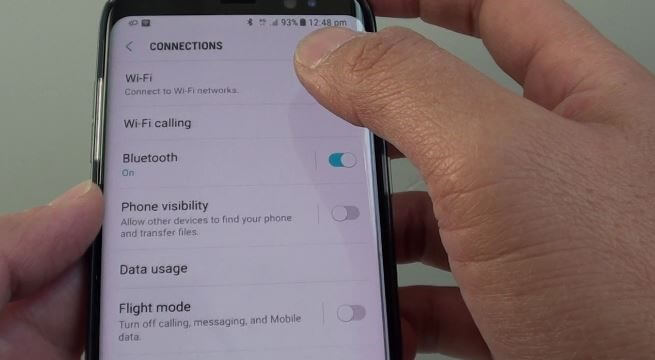
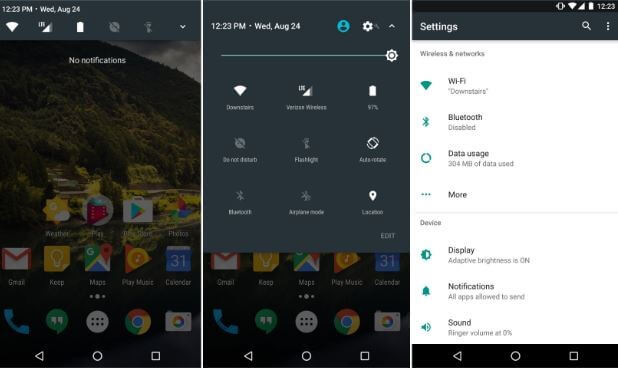
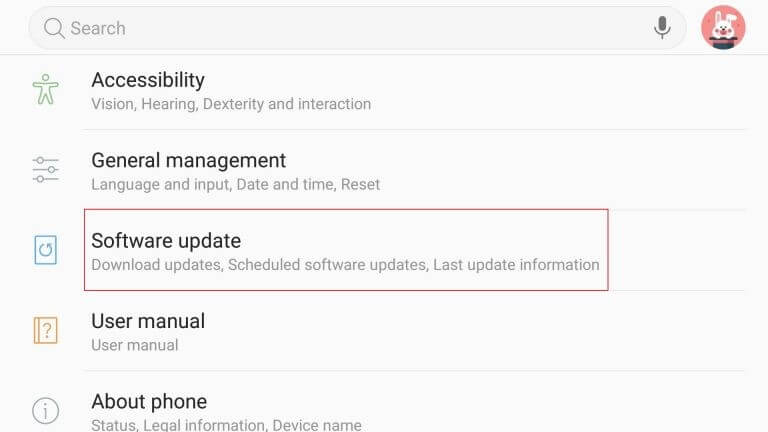
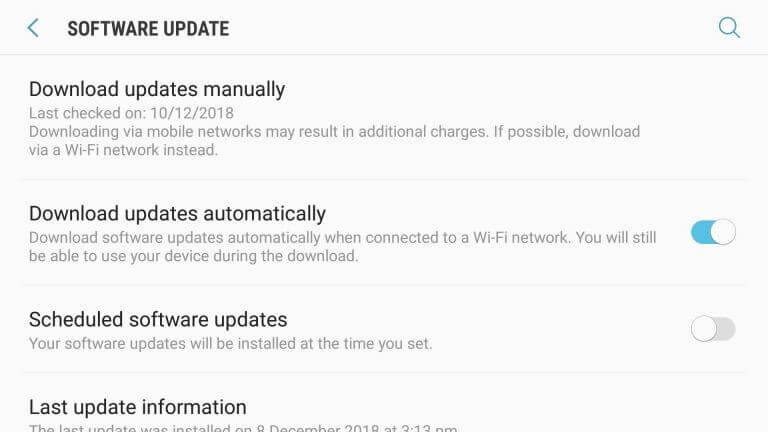









































































































































































































































































































































خیلی مطلب خوبی بود 😄
ممنون
مرسی مطلب خوبی بود
آپدیت سیستم عامل آندروید گوشی سامسونگ هم همینطوره؟
بله مسیر همینه حالا ممکنه توی گوشی های مختلف یکم گزینه هاش فقط فرق کنه